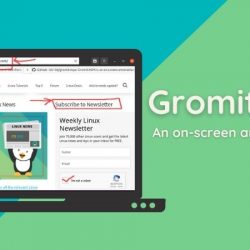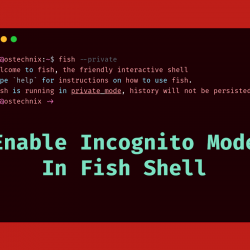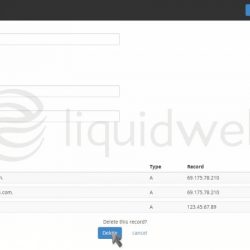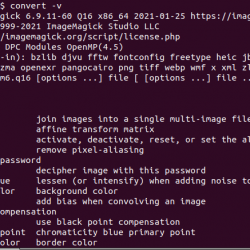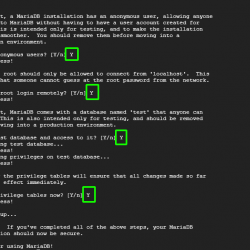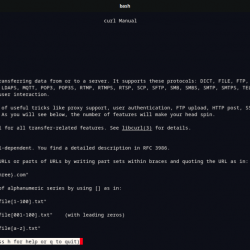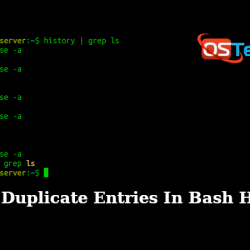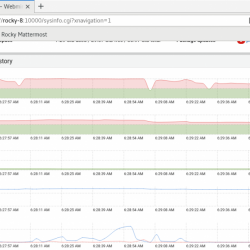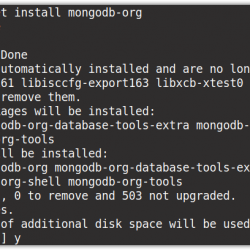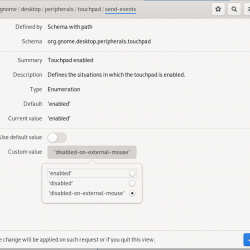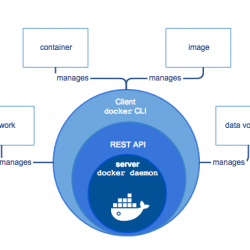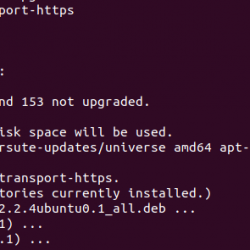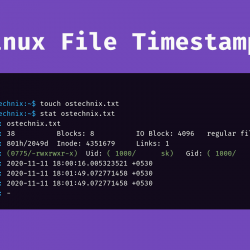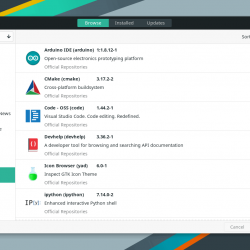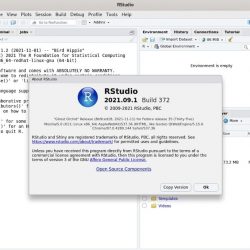在本教程中,我们将向您展示如何在 Ubuntu 20.04 LTS 上禁用自动更新。 Ubuntu 中的自动更新不仅是一项安全功能,而且是为了方便用户。 正如我们所提到的,它是默认启用的功能,可让您的系统保持最新状态,但由于错误,它也让许多用户感到恼火。 您可以禁用这些自动更新,但手动更新您的系统,因为这对于维护系统中的数据安全至关重要。
重要提示:禁用自动更新还意味着您将不会收到系统的重要安全更新,因此除非您有定期更新软件包的习惯,否则最好启用自动更新。
本文假设您至少具备 Linux 的基本知识,知道如何使用 shell,最重要的是,您将网站托管在自己的 VPS 上。 安装非常简单,假设您在 root 帐户下运行,如果不是,您可能需要添加 ‘sudo‘ 到命令以获取 root 权限。 我将向您展示 Ubuntu 20.04 (Focal Fossa) 上的逐步禁用更新。 对于 Ubuntu 18.04、16.04 和任何其他基于 Debian 的发行版(如 Linux Mint),您可以按照相同的说明进行操作。
在 Ubuntu 20.04 LTS Focal Fossa 上禁用自动更新
步骤 1. 首先,通过运行以下命令确保所有系统包都是最新的 apt 终端中的命令。
sudo apt update sudo apt upgrade
步骤 2. 在 Ubuntu 上禁用自动更新
- 通过 GUI 禁用自动更新。
现在打开“软件和更新”实用程序并在“更新”选项卡下检查,查找“自动检查更新”,然后将此选项更改为从不:
- 通过命令行禁用自动更新。
您需要编辑 /etc/apt/apt.conf.d/20auto-upgrades 在 Ubuntu 中禁用无人值守升级:
sudo nano /etc/apt/apt.conf.d/20auto-upgrades
将此文件中的值设置为 0:
APT::Periodic::Update-Package-Lists "0"; APT::Periodic::Download-Upgradeable-Packages "0"; APT::Periodic::AutocleanInterval "0"; APT::Periodic::Unattended-Upgrade "0";
Save 您对文件的更改并退出。
恭喜! 您已成功安装禁用自动更新。 感谢您使用本教程禁用 Ubuntu 系统上的自动更新。 如需更多帮助或有用信息,我们建议您查看 Ubuntu 官方网站.